Trên các thiết bị Windows, việc gặp phải thông báo lỗi “Repairing Disk Errors” là điều không mấy hiếm. Ngay cả khi bạn đã thực hiện việc bảo trì thường xuyên, lỗi này có thể xuất hiện và ảnh hưởng đến khả năng khởi động hệ thống cũng như quyền truy cập vào dữ liệu và ứng dụng. Dưới đây là một số cách của khắc phục sự cố này để đảm bảo hệ thống của bạn hoạt động trơn tru hơn.
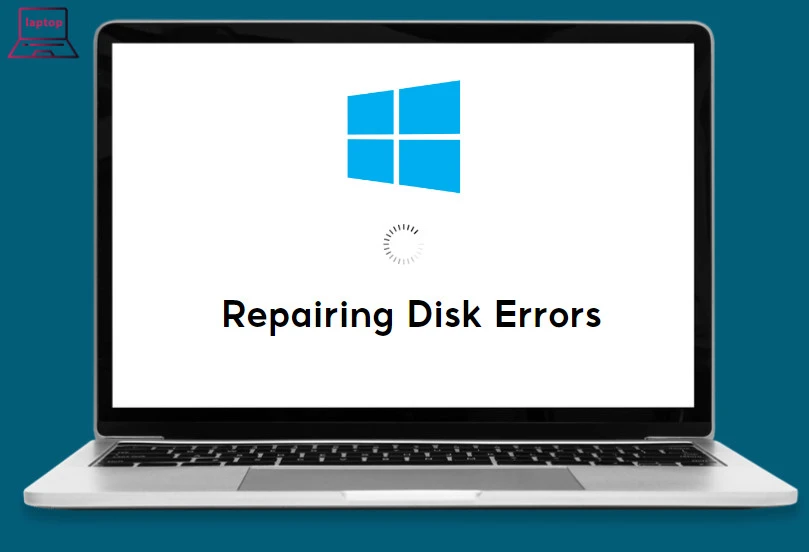
Mục lục
Khắc phục lỗi Repairing Disk Errors từ những giải pháp cơ bản
Khi bạn đối mặt với thông báo lỗi ổ đĩa, hãy bắt đầu với những bước cơ bản sau đây trước khi thử các giải pháp phức tạp hơn:
- Chờ một thời gian: Đôi khi, việc đợi một khoảng thời gian có thể giúp sự cố tự giải quyết. Hãy để máy tính chạy trong khoảng một giờ để xem liệu lỗi có tự khắc phục và hệ thống khởi động lại bình thường hay không.
- Kiểm tra tình trạng ổ đĩa: Hư hỏng vật lý của ổ đĩa cứng có thể gây ra sự cố này. Kiểm tra tình trạng vật lý của ổ đĩa để xác định xem có vấn đề gì hay không.
- Khôi phục hệ thống đến thời điểm trước đó: Sử dụng chức năng Khôi phục hệ thống để trở về thời điểm trước khi sự cố xảy ra. Điều này giúp hệ thống trở về trạng thái hoạt động trước đó mà không ảnh hưởng đến dữ liệu.
Sử dụng tiện ích Startup Repair
Công cụ Startup Repair được tích hợp trong Windows để giúp khắc phục các sự cố Repairing Disk Errors khi hệ thống không khởi động đúng cách. Hãy sử dụng công cụ này để kiểm tra và sửa lỗi khi hệ thống gặp khó khăn khi khởi động.
Chú ý: Khi sửa chữa đang diễn ra, hãy tránh tắt hoặc gián đoạn máy tính. Điều này có thể gây hại nghiêm trọng cho hệ thống.
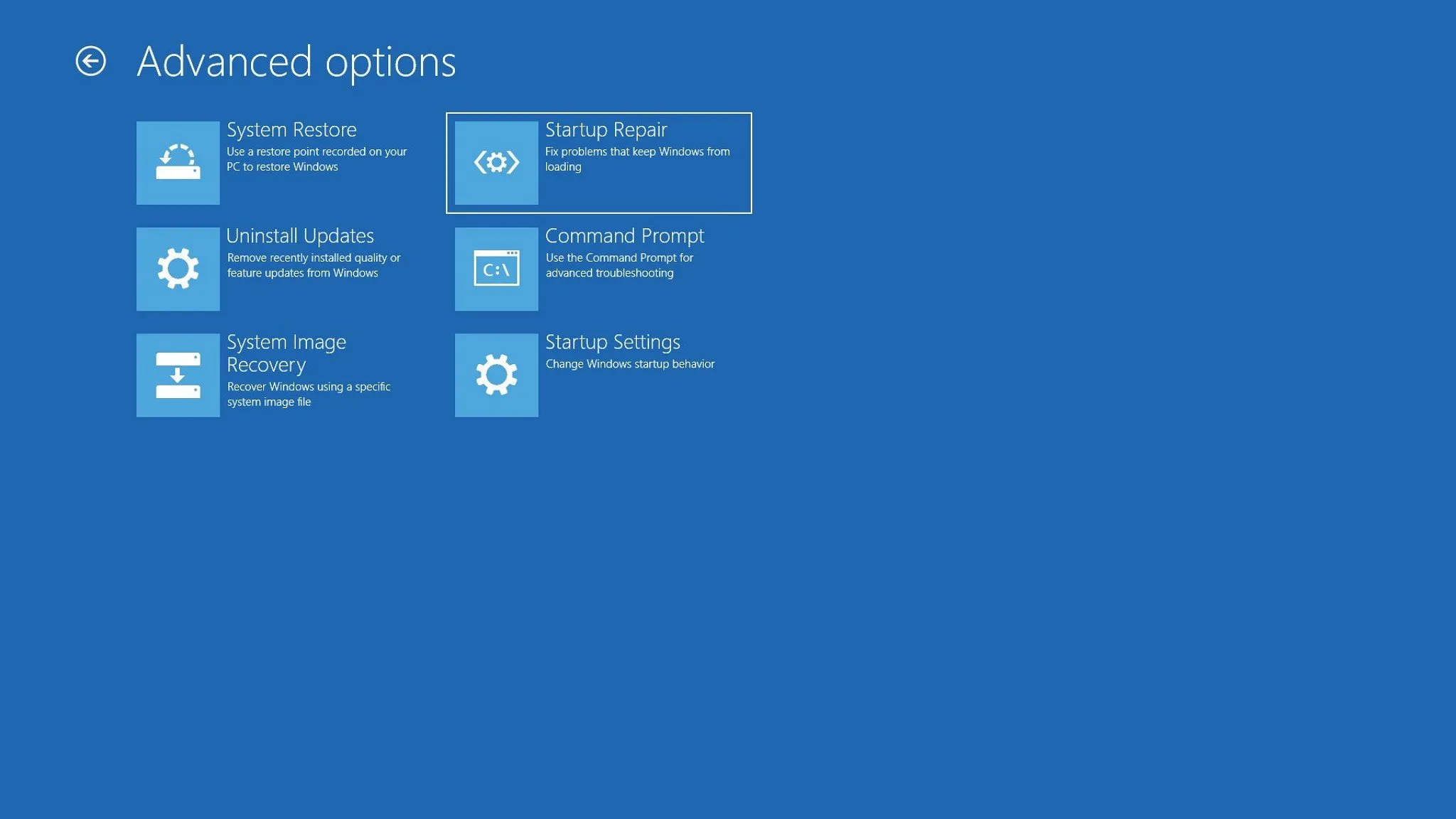
Sử dụng công cụ SFC và CHKDSK
Nếu Startup Repair không khắc phục được vấn đề, hãy sử dụng Command Prompt để chạy công cụ System File Checker (SFC) và CHKDSK. SFC sẽ kiểm tra và sửa chữa các file hệ thống bị lỗi, thường giúp giải quyết vấn đề liên quan đến ổ đĩa và khởi động.
Chú ý: Nếu có lệnh hữu ích, hãy sử dụng công cụ tích hợp trong Windows để sửa chữa các file hệ thống bị hỏng.
Cập nhật Driver Disk Controller
Việc cập nhật Driver Disk Controller (còn gọi là “Standard SATA AHCI Controller” và tương tự) có thể giúp khắc phục sự cố liên quan đến ổ đĩa. Thực hiện các bước sau để cập nhật driver này:
– Nhấn Win + X và chọn “Device Manager”.
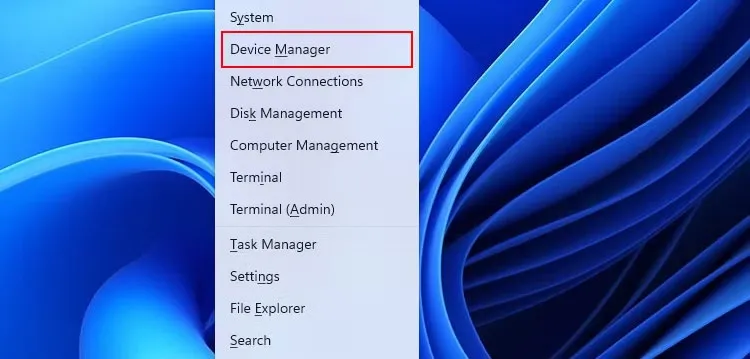
– Mở danh mục “IDE ATA/ATAPI controllers”. Chuột phải vào Disk Controller Driver (ví dụ: Standard SATA AHCI Controller) và chọn “Update driver”.
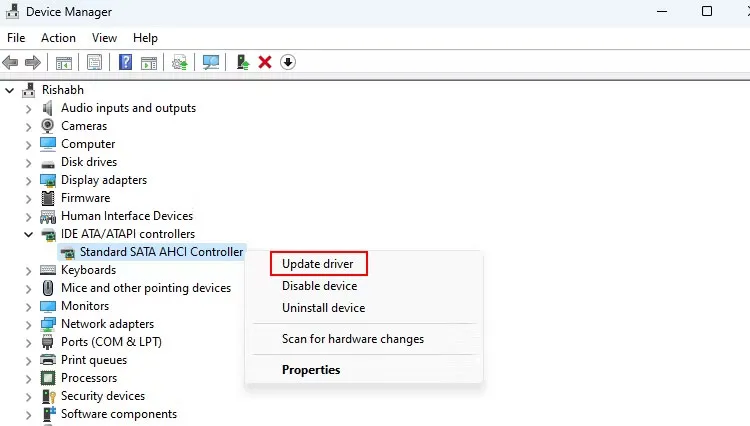
– Chọn “Search automatically for drivers” > “Search for updated drivers on Windows Update”. Windows sẽ tìm kiếm và cài đặt bản cập nhật cho driver.
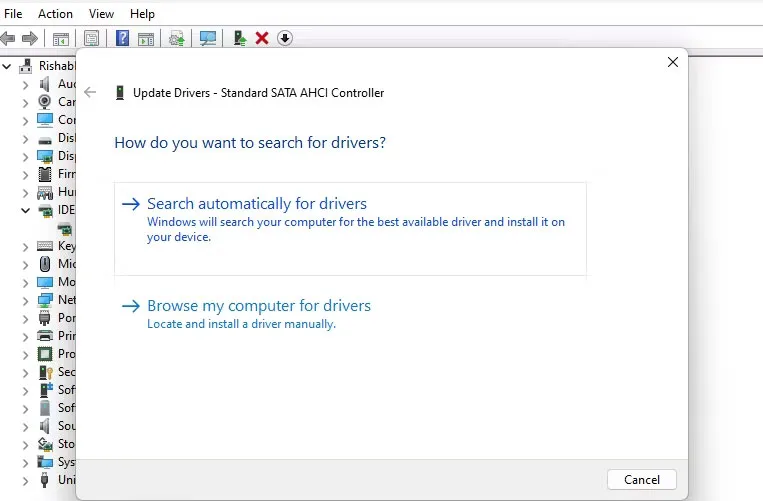
– Khởi động lại máy tính sau khi cài đặt xong. Nếu không gặp lỗi màn hình đen, vấn đề có thể đã được khắc phục.
Sử dụng công cụ sửa chữa ổ đĩa của bên thứ ba
Nếu các công cụ tích hợp trong Windows không giải quyết được vấn đề, hãy thử sử dụng công cụ sửa chữa ổ đĩa của bên thứ ba. Một ví dụ là công cụ miễn phí Macrorit Partition Expert.
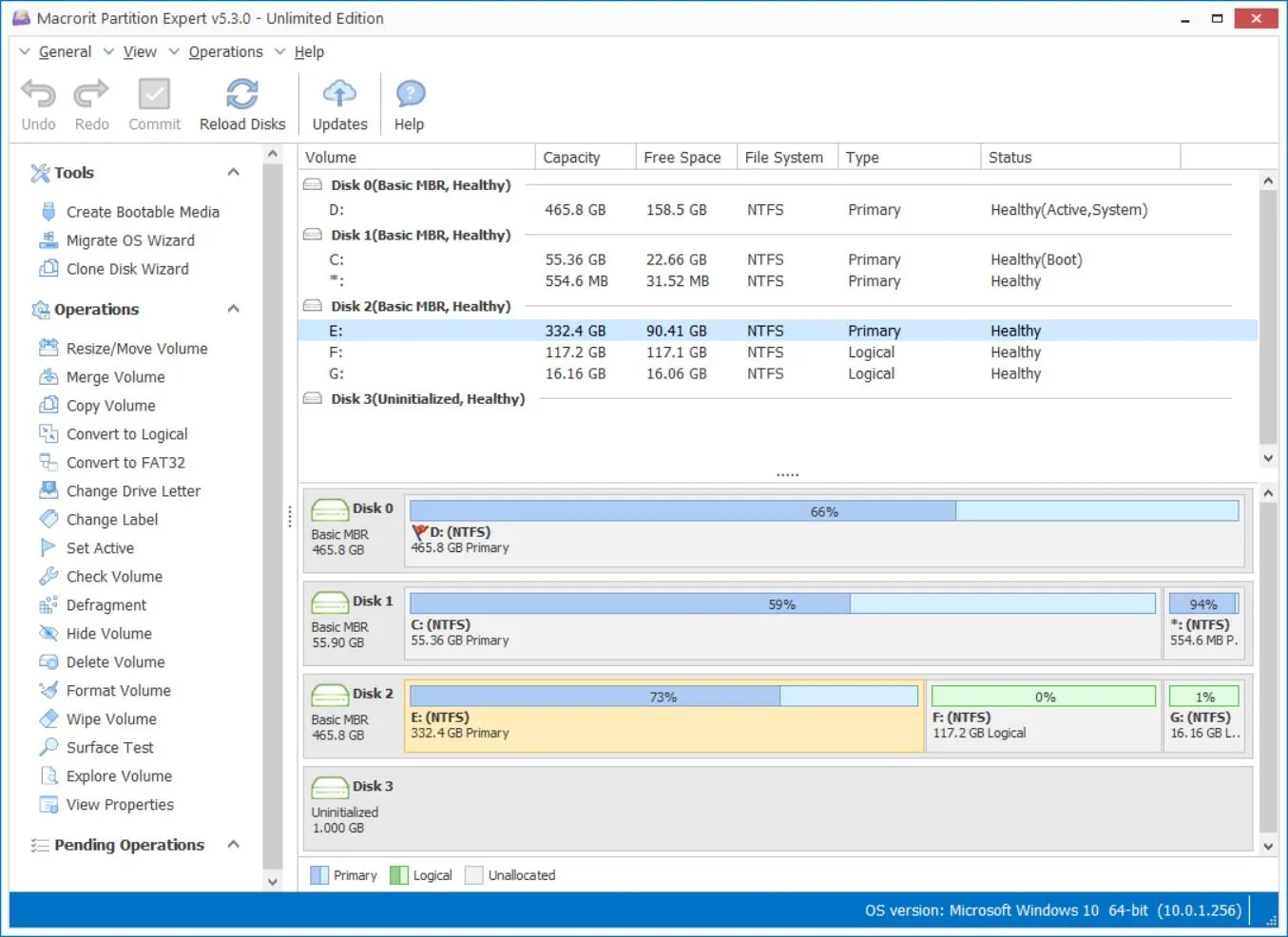
Chú ý: Sử dụng công cụ bên thứ ba cần thận trọng, vì chúng có thể gây rắc rối nếu không sử dụng đúng cách. Hãy sao lưu dữ liệu quan trọng trước khi sử dụng.
Khôi phục cài đặt gốc cho Windows
Nếu các phương pháp trước không giúp, bạn có thể cân nhắc cài đặt lại hệ điều hành Windows. Tuy nhiên, điều này sẽ xóa dữ liệu trên máy tính, nên hãy đảm bảo đã sao lưu dữ liệu quan trọng trước.
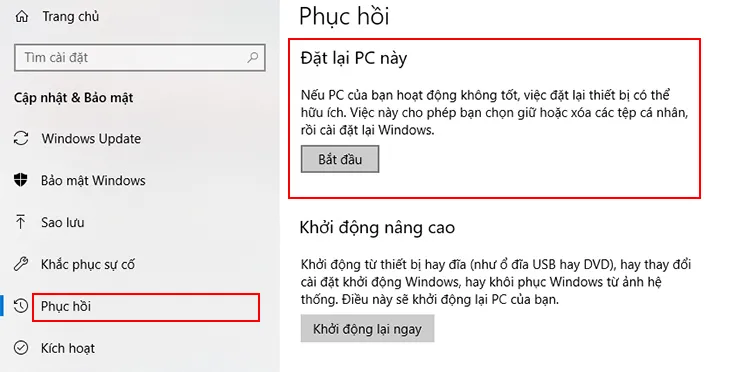
Sau khi cài đặt lại Windows, bạn sẽ có một hệ thống sạch và có thể khôi phục dữ liệu từ bản sao lưu.
Kết luận
Thông qua những phương pháp khắc phục được đề cập, bạn có thể giải quyết sự cố “Repairing Disk Errors” trên Windows một cách hiệu quả. Hãy bắt đầu với các giải pháp cơ bản và di chuyển lên các phương pháp nâng cao nếu cần thiết.
